以前、写真をクロスステッチする方法について書きましたが、今日はちょっと分解して、クロスステッチの図案作成について詳しく書いていきたいと思います。
今作っている作品の出来上がりの目途が立ってきたので、早速というか、かなりフライングで(笑)次の作品の図案を作成してしまいました。
今まではこんな感じの、顔写真を作成してきましたが、

今回は、風景写真で図案を作成しました。
これ↓↓

KG-Chart Pro for Cross Stitchをインストール
『KGチャート』で検索をして、『手芸図案作成ソフトKG-Chart』を選んでください。
メニューバーに『ホーム』『クロスステッチ』『ビーズ織り用』などずらーッとあるので、『クロスステッチ』のページを選び、KG-Chart Pro for Cross Stitchをパソコンにインストールしてください。
〈広告〉
ちなみに、私はユーザー登録をせずに利用しています。
図案作成
KG-Chart Pro for Cross Stitchを開き、ファイル→画像ファイルからの変換を選択します。
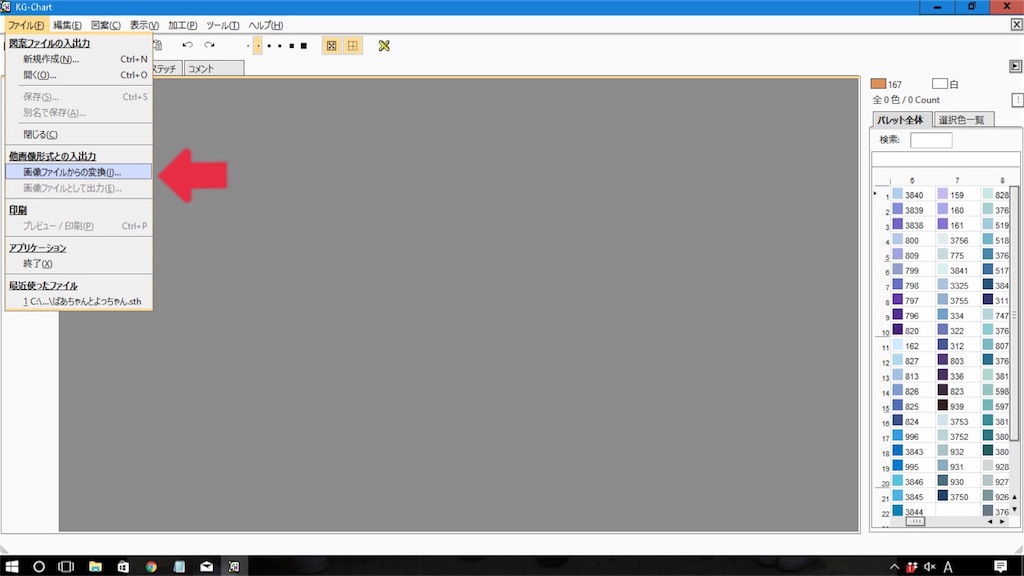
写真の選定やオススメの編集の仕方はこちらにも書いています↓
今回は写真がある前提で進めていきます。
ファイルを選択すると、まずこんな画面が出てきます。

ここで仕上がりのサイズや、布目の入力などをしていきます。
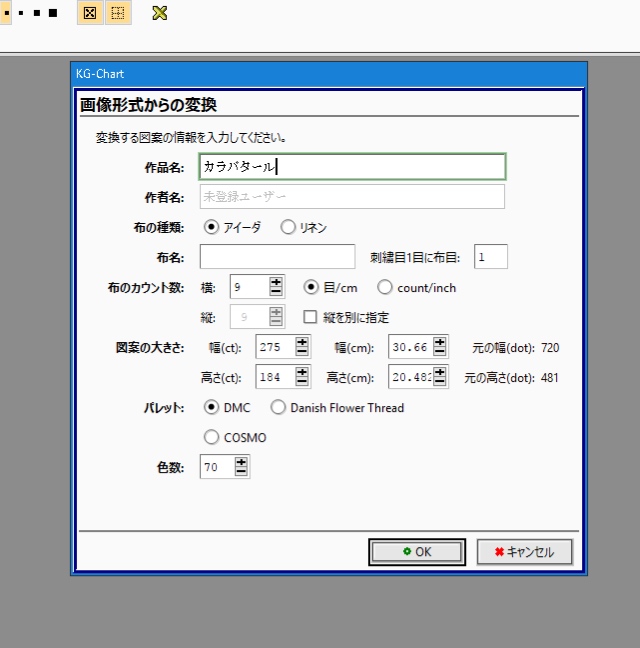
布の種類はアイーダかリネンがありますが、アイーダの方が初心者向けだと思います。
私はずっとアイーダです。
刺繍糸にはメーカーがありますが、いつも『DMC』を使っています。
入力して『OK』を押すと次に進みます。

こういう画面になり、既に図案や刺繍糸の番号も出てきます。
〈広告〉
ファイルから、印刷に進みます。
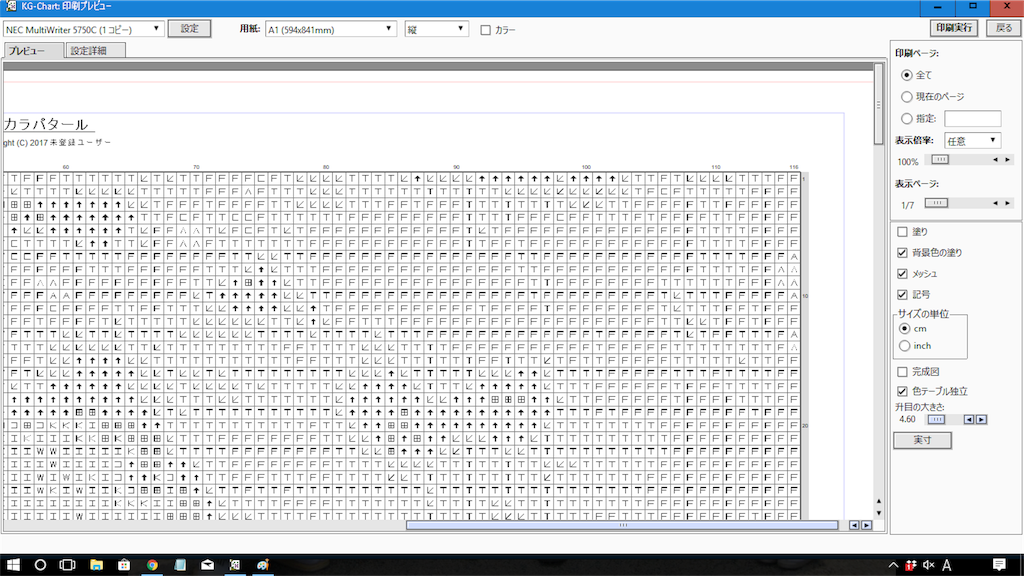
画面の右下の『升目の大きさ』で、印刷される升目を調節します。
私は、A4に横70目くらいがベストです。
けっこう小さめなので、一度印刷してみて、調節してください。

約30㎝×20㎝、9目/cm、で8枚の図案になりました。
拡大するとこんな感じ↓
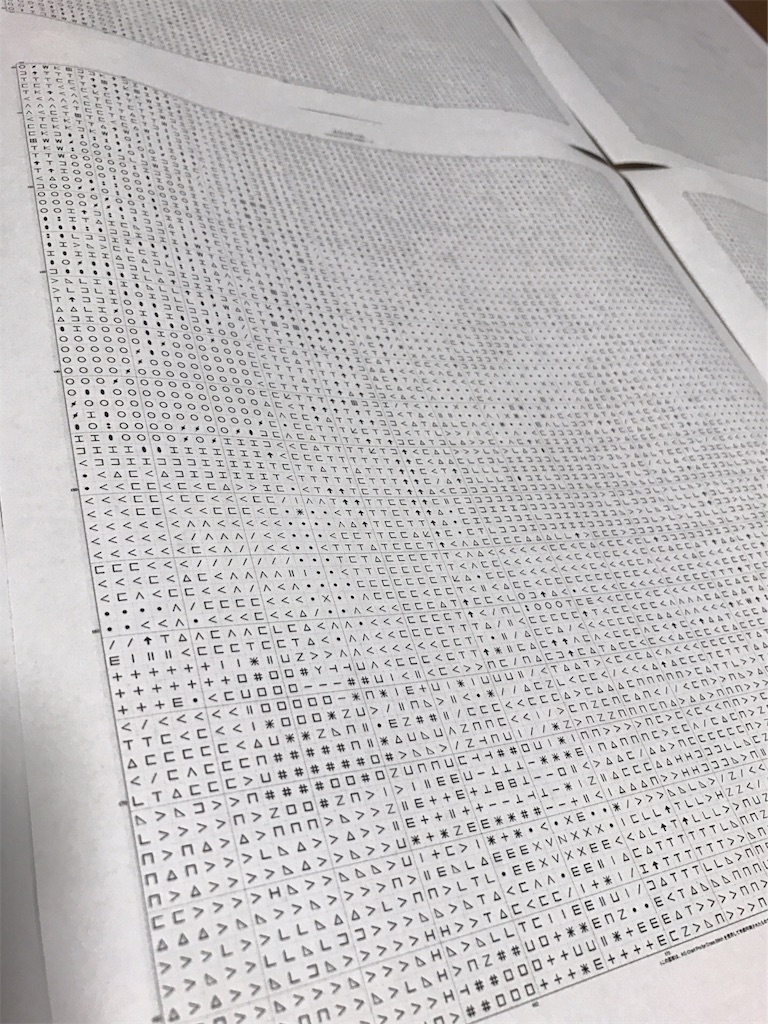
升目にひたすら記号が書いてあります。
この↓表を見ながら、記号の横に書いてある番号の刺繍糸で、刺繍していきます。
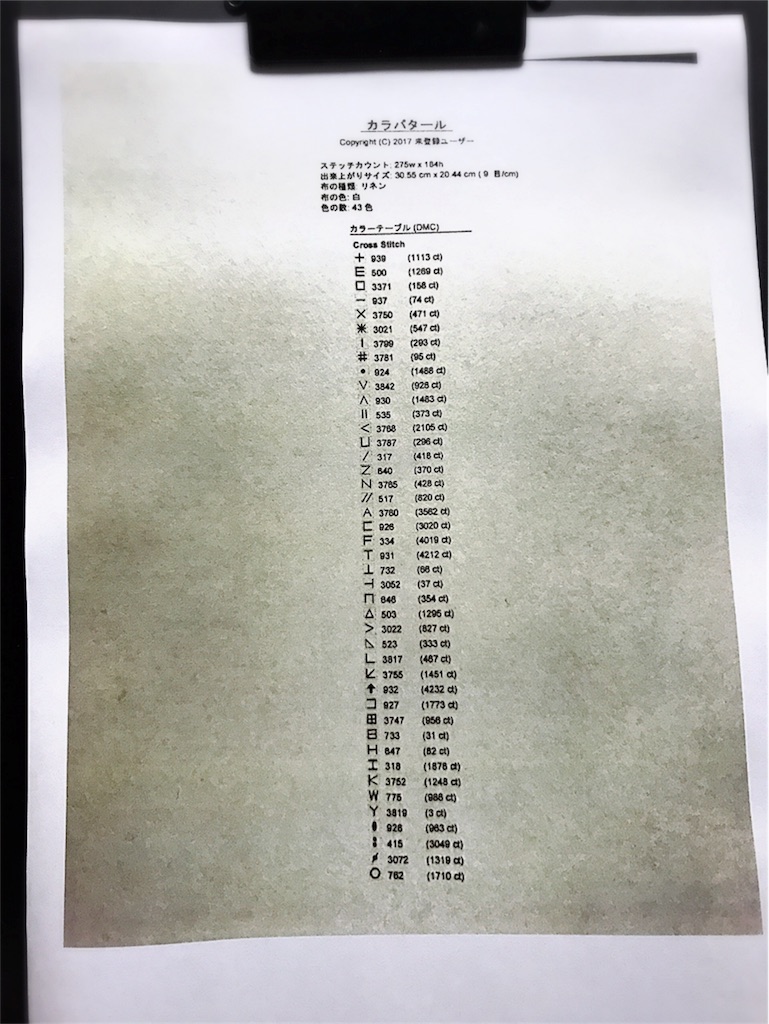
私の図案の使い方
刺繍した箇所をマーカーで塗って、ミスのないように進めていきます。
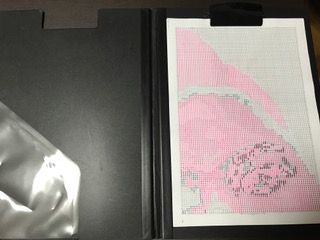
ある程度刺繍が進んでいけば間違えることはないですが、最初は基準がないので、升目を何度も数えてミスがないようにしましょう。
最初の刺繍が基準になっていくので、1目でも間違えていると、全部がくるってきます。
〈広告〉
こまめに数えて、間違えがあっても早めに見つけるようにしましょう。
☆間違えてほどくの…すごく時間がかかります!
私も何度か経験あり( ゚Д゚)
1ページずつ刺繍を進めていくのですが、紙のつなぎ目が、例えば『目』のところだと色んな色が入り組んでいます。
これは後回しにして、あとで図案を繋げて仕上げるほうがスムーズです。

最後に
今回は図案を中心に書きました。
こちらにももっと詳しく載せているので、よかったらご覧ください。